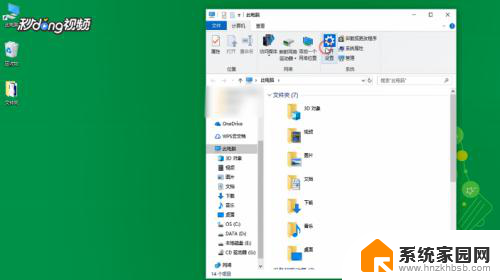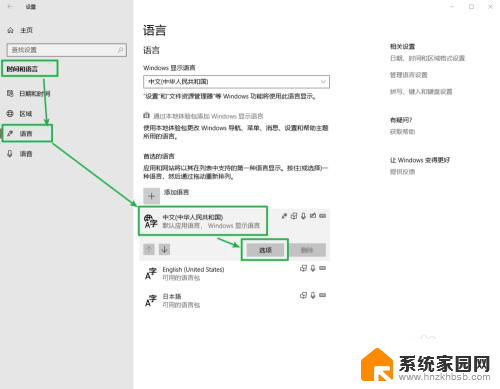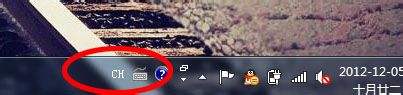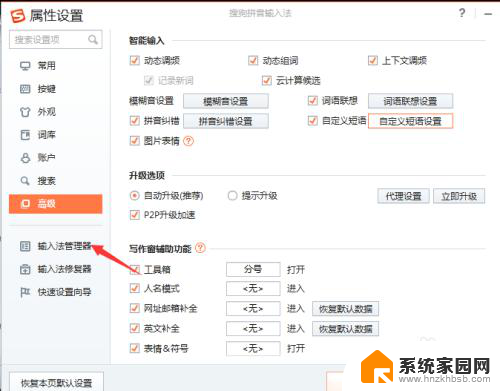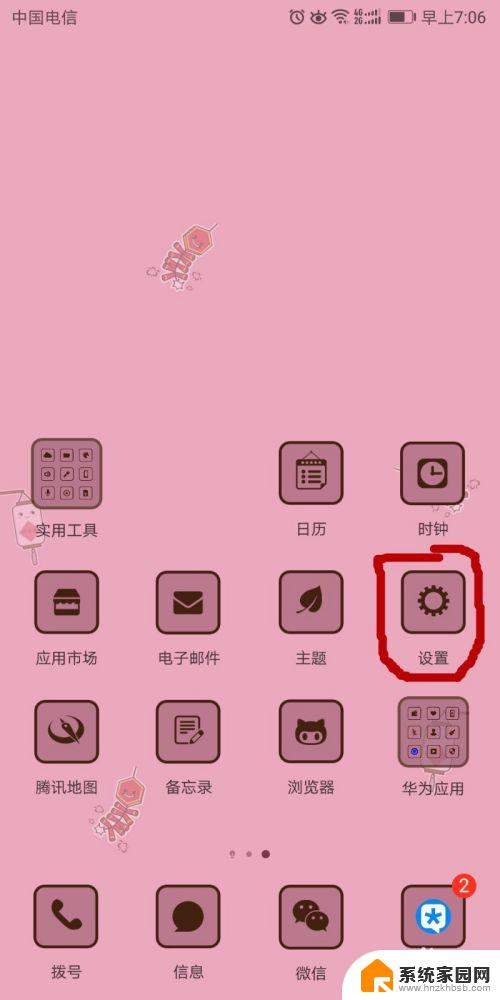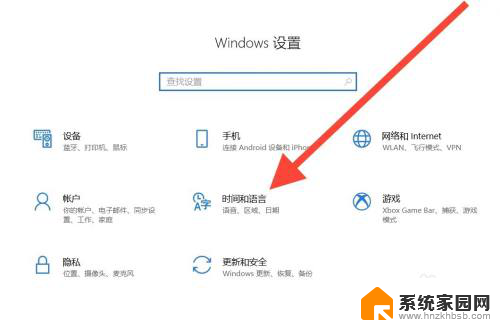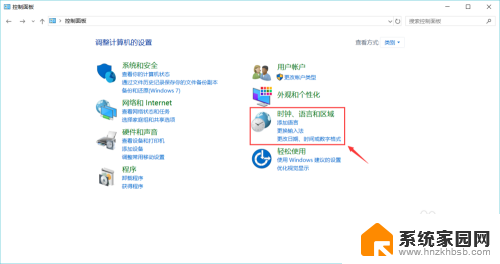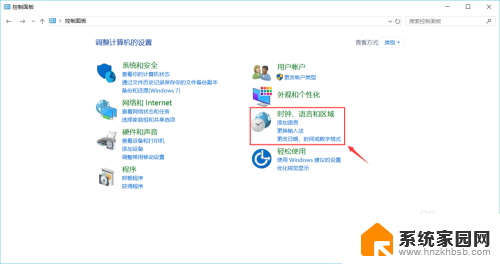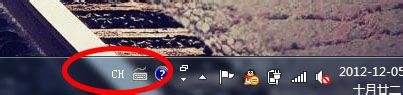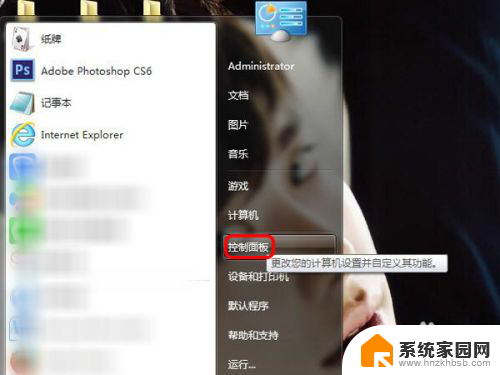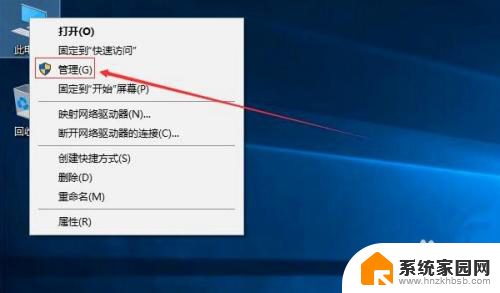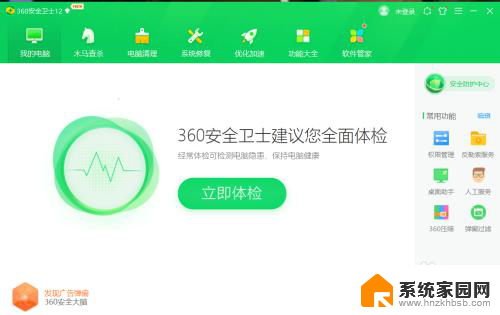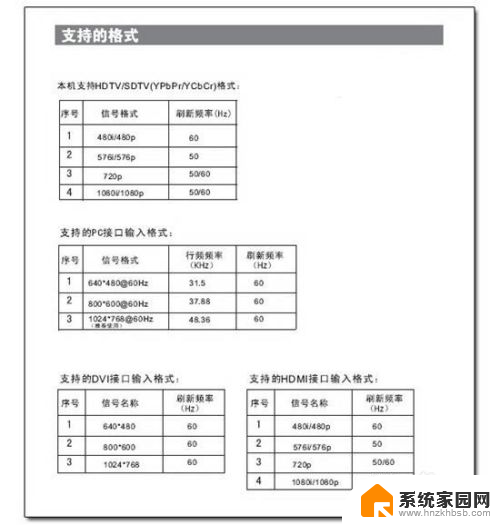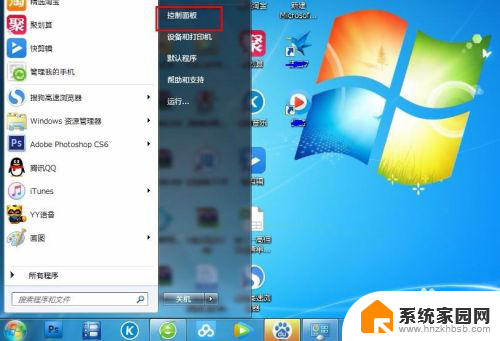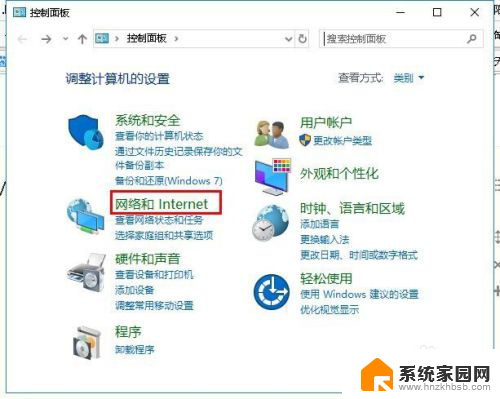电脑修改输入法 电脑输入法设置方法
更新时间:2025-03-23 17:42:46作者:jiang
电脑输入法是我们在使用电脑时必不可少的工具之一,它可以帮助我们快速、准确地输入文字内容,在使用电脑输入法时,我们可能会遇到一些问题,比如输入法不够灵敏、不符合个人习惯等。为了解决这些问题,我们可以通过修改电脑输入法的设置来调整输入法的表现,使其更符合我们的需求和习惯。通过简单的设置操作,我们可以轻松地提升输入法的使用体验。
方法如下:
1.打开电脑,调出控制面板,点击【时钟、语言和区域】选项,如下图所示。
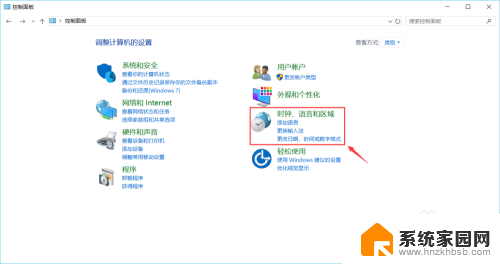
2.然后在语言一栏点击【更换输入法】,如下图所示。
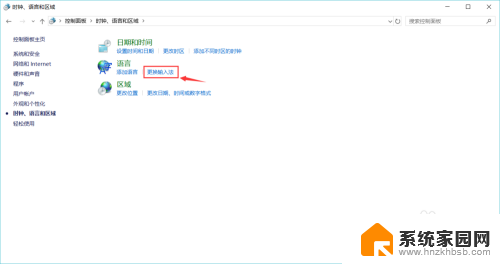
3.接着点击添加语言一栏下方右侧的【选项】,如下图所示。
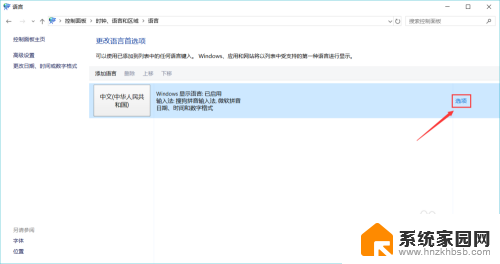
4.然后点击输入法下方的【添加输入法】,如下图所示。
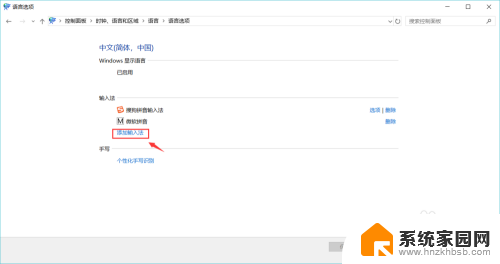
5.接着点击选中你需要添加的输入法,如下图所示。
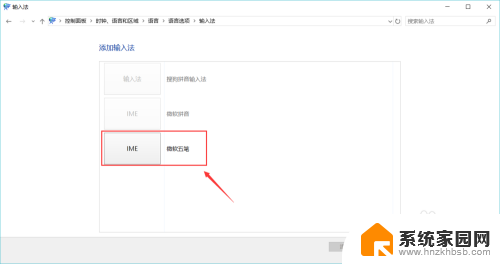
6.最后点击【添加】,返回后即可看到已添加成功。之后按键盘上的Shift键即可切换输入法。
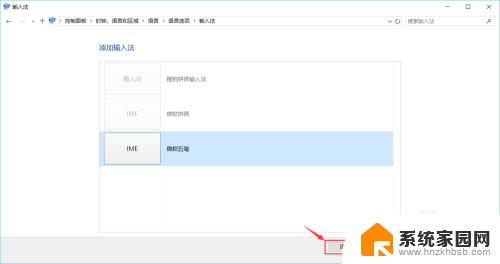
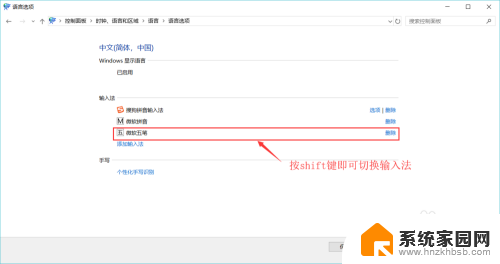
以上就是电脑修改输入法的全部内容,有需要的用户就可以根据小编的步骤进行操作了,希望能够对大家有所帮助。